Τα διαγράμματα ροής είναι ένα εξαιρετικό εργαλείο για την οπτική αναπαράσταση διαδικασιών. Βοηθούν στη δομή σύνθετων διαδικασιών και διευκολύνουν την κατανόηση για όλους τους εμπλεκόμενους. Σε αυτό το Σεμινάριοθα μάθεις πώς να δημιουργήσεις ένα απλό διάγραμμα ροής στο Miro, που μπορείς να χρησιμοποιήσεις για διάφορους σκοπούς. Ας ξεκινήσουμε αμέσως!
Κυριότερα συμπεράσματα
- Το Miro προσφέρει μια ποικιλία από πρότυπα για τη δημιουργία διαγραμμάτων ροής.
- Με μερικά μόνο βήματα, μπορείς να δημιουργήσεις ένα απλό διάγραμμα ροής που απεικονίζει αποφάσεις και ενέργειες.
- Η εξαγωγή του διαγράμματος ροής σου είναι εύκολη και μπορεί να γίνει σε διάφορες μορφές.
Βήμα 1: Επιλογή προτύπου
Πρώτα άνοιξε το Miro για να αποκτήσεις πρόσβαση στον πίνακά σου. Μπορείς στη συνέχεια να επιλέξεις τη λειτουργία „Πρότυπα“ για να περιηγηθείς σε διάφορα πρότυπα. Το Miro προσφέρει μια ποικιλία προτύπων που είναι κατάλληλα για διαφορετικούς τύπους διαγραμμάτων, συμπεριλαμβανομένων και των διαγραμμάτων ροής. Αναζήτησε στην κατηγορία „Χαρτογράφηση και Διαγράμματα“. Εδώ θα βρεις τα πρότυπα που είναι ήδη γεμάτα με πληροφορίες ή μπορείς να επιλέξεις ένα κενό πρότυπο για να δουλέψεις από την αρχή.
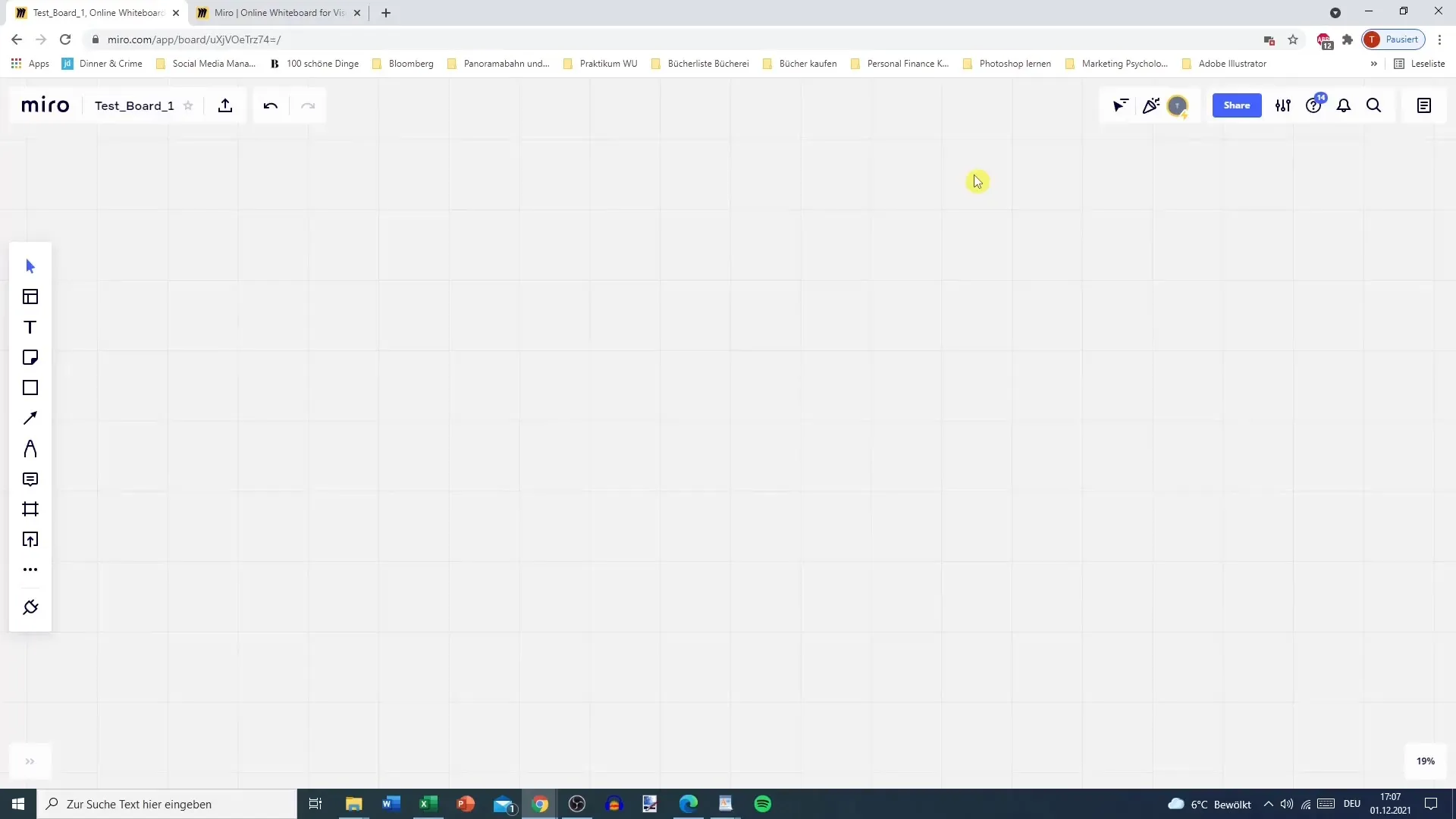
Βήμα 2: Έναρξη διαγράμματος ροής
Αφού επιλέξεις το πρότυπο διαγράμματος ροής, θα δεις μια βασική δομή. Αυτή συνήθως περιλαμβάνει ένα σημείο εκκίνησης, ενέργειες και ερωτήσεις απόφασης. Σημείωσε ότι με το διάγραμμα ροής τυπικά απεικονίζεις την πορεία μιας διαδικασίας, μεταβαίνοντας από μια απόφαση στην επόμενη.
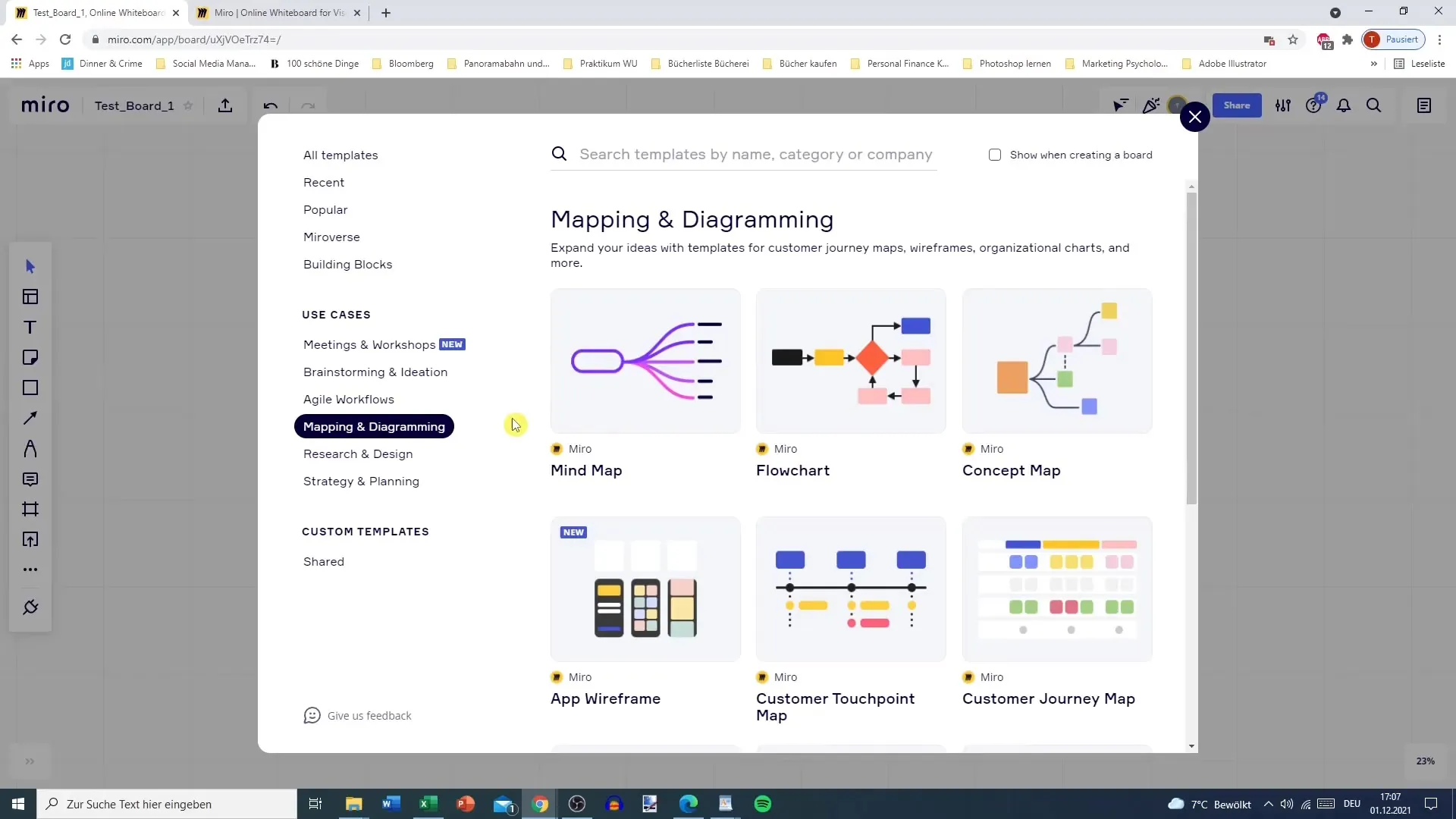
Βήμα 3: Ορισμός ενεργειών
Τώρα αρχίζεις να προσθέτεις τις συγκεκριμένες σου ενέργειες και αποφάσεις. Για παράδειγμα, θα μπορούσες να ξεκινήσεις με μια ενέργεια „Ρίψη νομίσματος“. Η επόμενη ενέργεια θα μπορούσε να είναι „Ερωτήσεις προς έναν παίκτη“ για να ανακαλύψεις αν λέει „Κεφάλι“ ή „Γράμμα“. Αυτή η δομή μπορεί να σε βοηθήσει να οπτικοποιήσεις τις διάφορες δυνατότητες και να τις απεικονίσεις στο διάγραμμα.
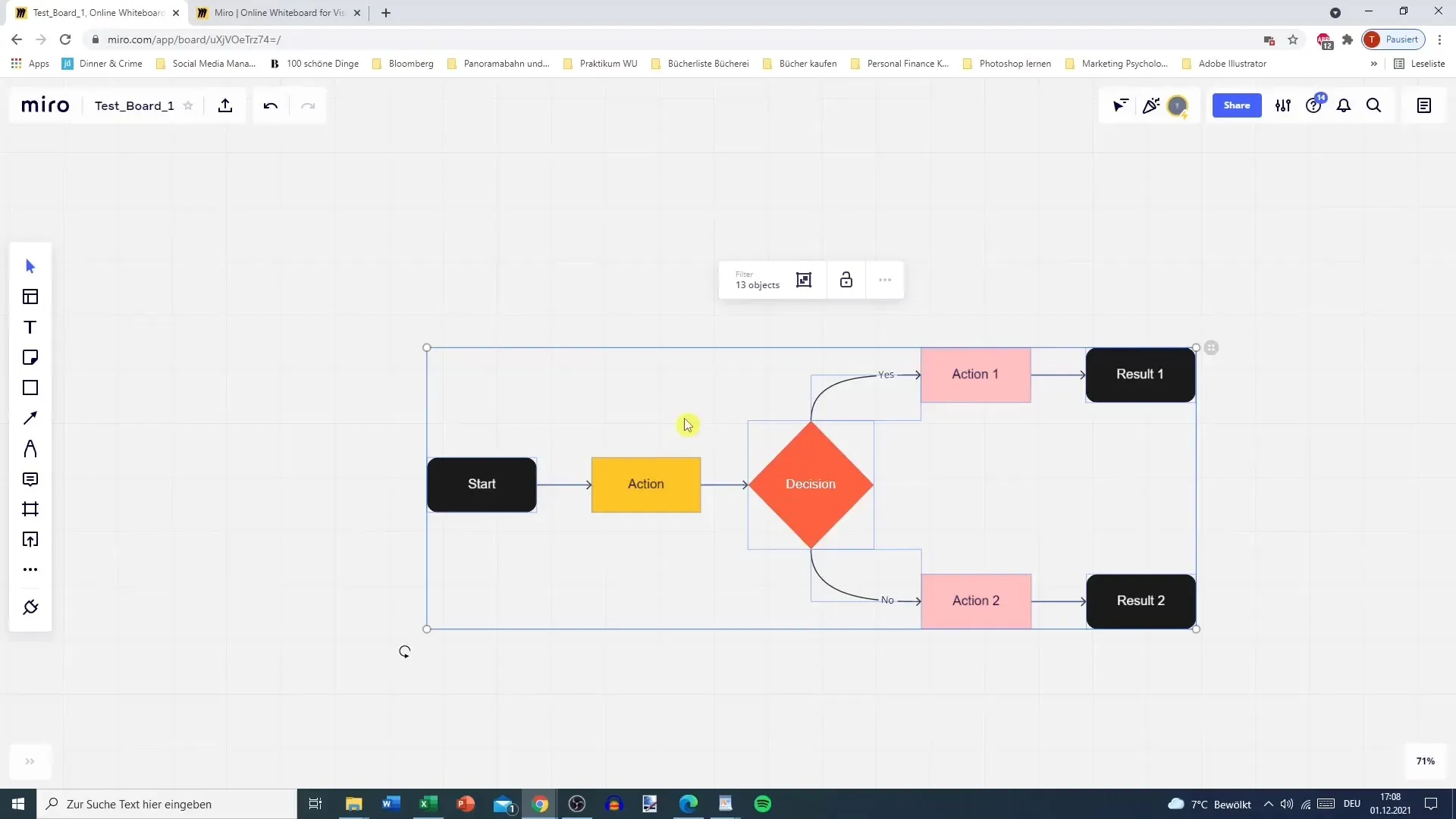
Βήμα 4: Χρήση ορθογώνιων και βελών
Για να επεκτείνεις το διάγραμμα ροής σου, πρόσθεσε ορθογώνια για επιπλέον βήματα. Η δημιουργίασυνδέσεων μεταξύ των ενεργειών πραγματοποιείται με βέλη. Μπορείς να σύρεις εύκολα ορθογώνια και βέλη στο διάγραμμά σου μέσω της λειτουργίας Drag-and-Drop. Εναλλακτικά, μπορείς να χρησιμοποιήσεις και την αντιγραφή και επικόλληση (Ctrl + C και Ctrl + V) για να εξοικονομήσεις χρόνο. Φρόντισε ώστε τα βέλη και τα ορθογώνια να είναι διαρθρωμένα λογικά, ώστε να διασφαλίσεις μια καθαρή εικόνα των διαδικασιών.
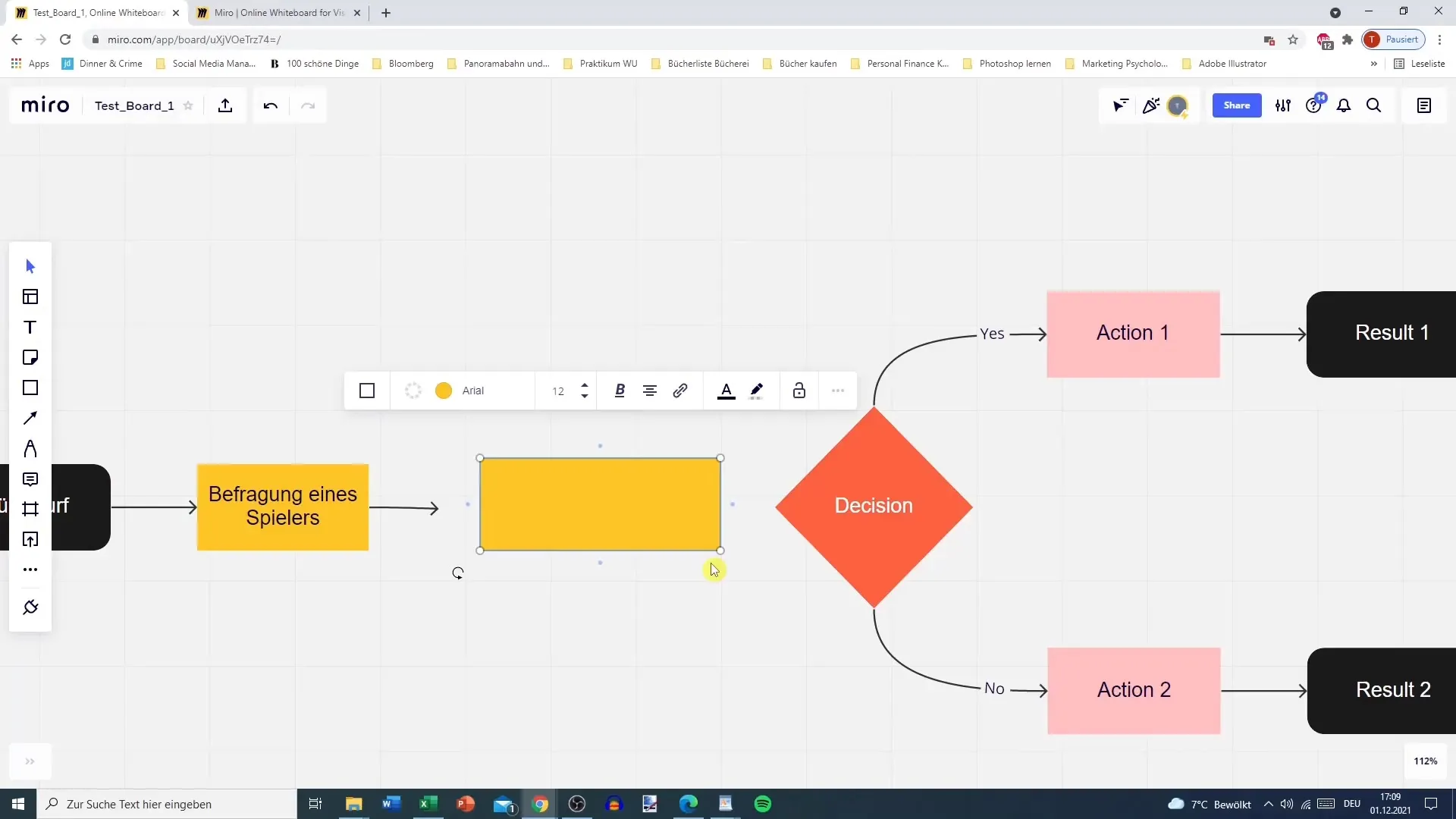
Βήμα 5: Ορισμός αποφάσεων και αποτελεσμάτων
Τώρα ήρθε η ώρα να ορίσεις τις αποφάσεις στο διάγραμμά ροής σου. Κάθε απόφαση θα πρέπει να προσφέρει σαφείς επιλογές, όπως „Ναι“ ή „Όχι“. Ανάλογα με το ποια απόφαση θα ληφθεί, μπορείς να οδηγήσεις σε διάφορες ενέργειες. Αυτό μπορεί να διευρυνθεί περαιτέρω προσθέτοντας επιπλέον εναλλακτικές.
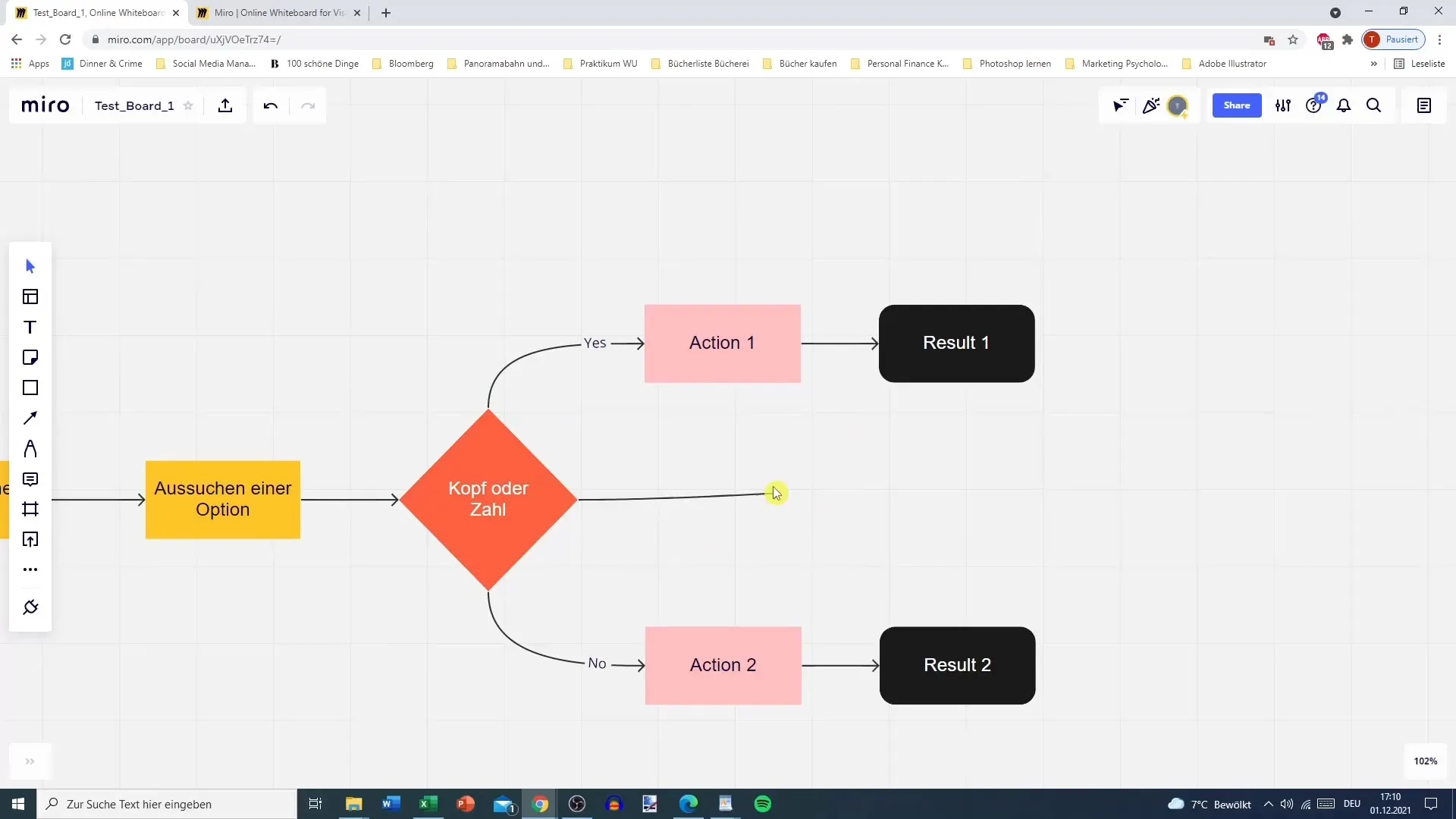
Βήμα 6: Οπτικοποίηση αποτελεσμάτων
Αφού οι αποφάσεις έχουν καθοριστεί, εστίασε στην απεικόνιση των αποτελεσμάτων. Για παράδειγμα: Εάν ένας παίκτης μαντέψει σωστά „Κεφάλι“ ή „Γράμμα“, αυτό οδηγεί σε νίκη; αν όχι, το αποτέλεσμα είναι „κανένα κέρδος“. Έχεις τη δυνατότητα να διαφοροποιήσεις οπτικά τα διάφορα αποτελέσματα, π.χ. με διαφορετικά χρώματα στα ορθογώνια.
Βήμα 7: Επικύρωση διαγράμματος
Πάρε λίγο χρόνο για να ελέγξεις την πληρότητα και την σαφήνεια του διαγράμματος ροής σου. Μπορεί να είναι χρήσιμο να προσθέσεις επιπλέον βήματα που μπορεί να λείπουν, όπως το να ρίξεις ένα νόμισμα ή να κάνεις ερωτήσεις για τίτλους. Η λεπτομέρεια βοηθά στη βελτιστοποίηση του διαγράμματος και διασφαλίζει ότι η διαδικασία είναι κατανοητή.
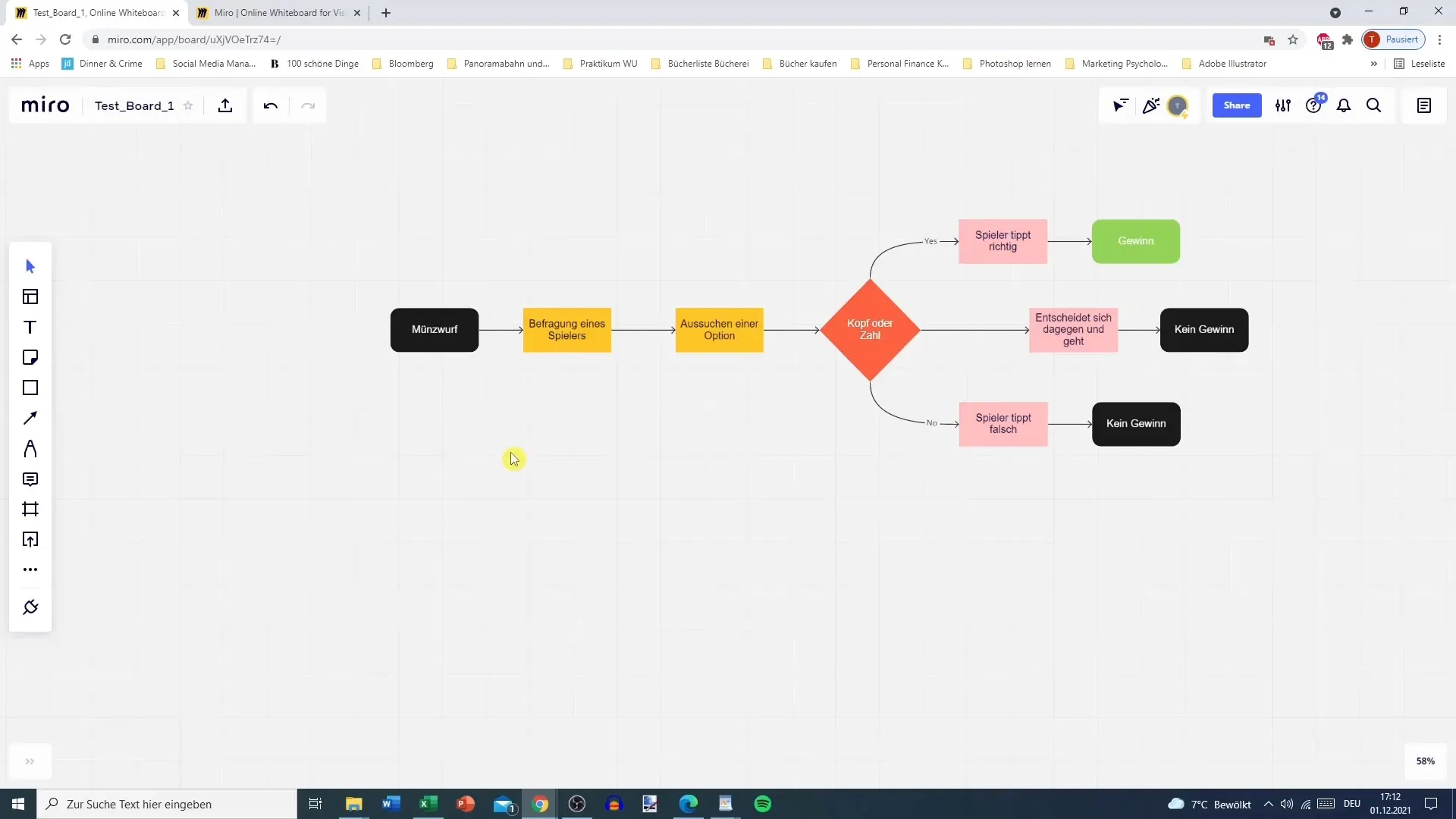
Βήμα 8: Εξαγωγή
Όταν είσαι ικανοποιημένος με το διάγραμμα ροής σου, μπορείς να το εξάγεις. Το Miro σου επιτρέπει να αποθηκεύεις τα διαγράμματά σου σε διάφορες μορφές, όπως PDF ή ως εικόνα. Μπορείς να ανοίξεις τις επιλογές εξαγωγής και να επιλέξεις τον επιθυμητό τύπο αρχείου. Φρόντισε να αφαιρέσεις όλα τα ανεπιθύμητα στοιχεία πριν εξάγεις το διάγραμμα.
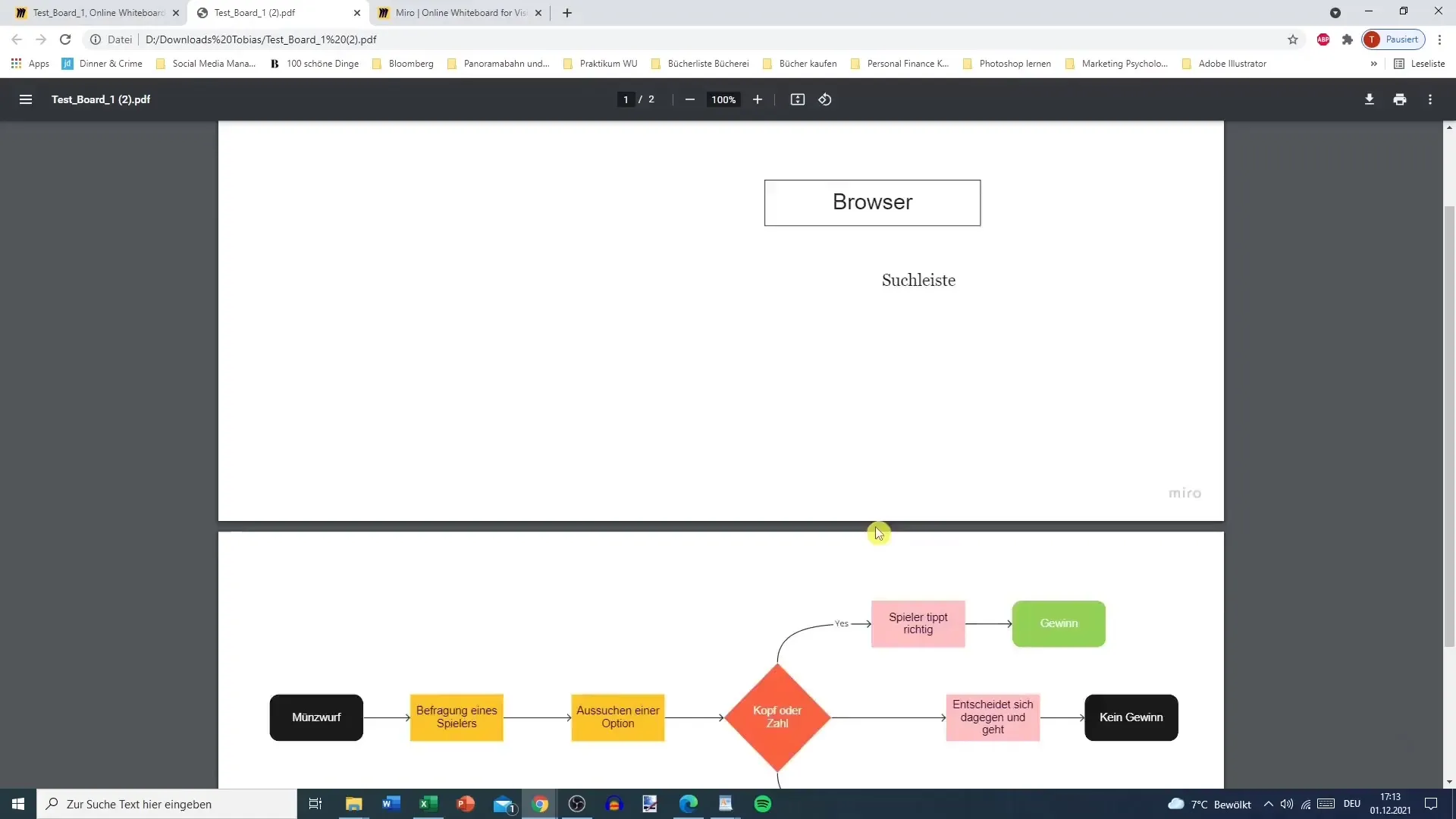
Συνοψίζοντας – Σεμινάριο Miro: Δημιουργία διαγραμμάτων ροής βήμα προς βήμα
Σε αυτό το σεμινάριο έχεις μάθει πώς να δημιουργείς ένα απλό διάγραμμα ροής στο Miro. Από την επιλογή ενός προτύπου μέχρι την εξαγωγή του τελικού διαγράμματος – όλα αυτά τα βήματα έχουν συζητηθεί. Χρησιμοποιώντας πρακτικά παραδείγματα, αποκτάς καλύτερη κατανόηση των λειτουργιών του Miro και μπορείς να χρησιμοποιήσεις το λογισμικό αποτελεσματικά.
Συχνές Ερωτήσεις (FAQ)
Πώς να δημιουργήσω ένα διάγραμμα ροής στο Miro;Επιλέγεις ένα πρότυπο από την γκαλερί προτύπων, προσθέτεις ενέργειες και αποφάσεις και τις συνδυάζεις με βέλη.
Μπορώ να εξάγω ένα διάγραμμα ροής;Ναι, το Miro επιτρέπει την εξαγωγή σε διάφορες μορφές, όπως PDF και αρχεία εικόνας.
Πώς να προσθέσω χρώματα;Κάνε κλικ σε ένα ορθογώνιο ή σε άλλο στοιχείο, επίλεξε το χρώμα από την παλέτα και εφαρμοσέ το.


